
Perkataan memainkan peranan yang sangat penting dalam kerja dan pembelajaran harian kita Walaupun ramai yang menggunakannya setiap hari, ramai yang sering menghadapi pelbagai masalah di pejabat adalah sukar untuk diselesaikan, dan kadangkala kami mungkin bekerja lebih masa sehingga tengah malam hanya kerana masalah kecil.
Jadi hari ini, editor akan membawakan anda 6 kemahiran Word yang berguna di tempat kerja, supaya anda boleh menyingkirkan masalah kerja lebih masa secepat mungkin.
1 Laraskan jarak antara nombor
Dalam kerja harian, apabila kita memasukkan nombor dalam Word, kadangkala kita mendapati terdapat jurang antara jarak antara mereka terlalu luas, apa yang perlu saya lakukan?
Penyelesaian: Ini disebabkan oleh pencampuran teks lebar penuh dan separuh lebar. Mula-mula anda boleh memilih nombor dengan jarak yang terlalu lebar, kemudian klik butang [Mula]-[Font]-[Tukar Kes] dan pilih arahan "Separuh lebar" dalam menu timbul.
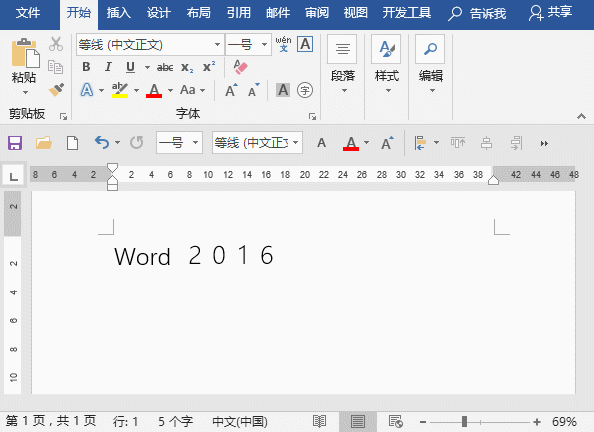
2 Laraskan jarak antara teks dan nombor
Dalam dokumen Word, secara lalai, Ada. akan menjadi ruang (jarak) antara teks Cina yang dimasukkan dan nombor Kadang-kadang, demi integriti dan estetika susun atur dokumen, jarak ini perlu dipadamkan.
Penyelesaian: Pilih teks dan nombor Cina, klik kanan tetikus, pilih arahan "Perenggan", buka kotak dialog "Perenggan", pilih tab "Reka Letak Cina" dan nyahtanda "Jarak Aksara" lajur Pilih kotak semak "Laraskan jarak antara aksara dan nombor secara automatik" dan klik butang "OK".
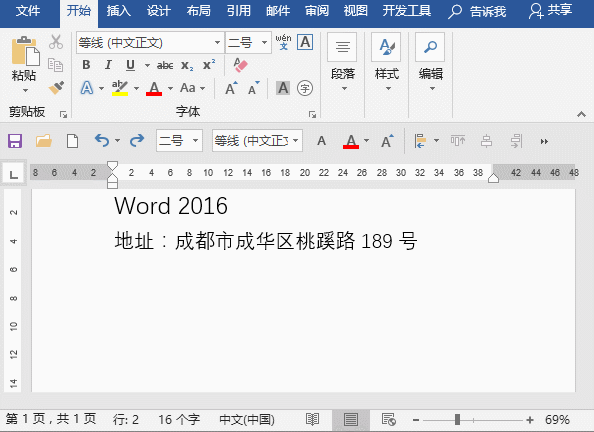
3 Laraskan jarak antara teks dan huruf Inggeris
Lihat input teks Cina dan. Bahasa Inggeris dalam Word Semasa mengedit huruf, anda akan mendapati terdapat juga ruang (jarak) antara teks dan huruf Bagaimana untuk menyesuaikan ini?
Penyelesaian: Pilih huruf Cina dan Inggeris, klik kanan tetikus, pilih arahan "Perenggan", buka kotak dialog "Perenggan", pilih tab "Reka Letak Cina" dan nyahtanda "Jarak Aksara" lajur Pilih kotak semak "Laraskan jarak antara bahasa Cina dan Sepanyol secara automatik" dan klik butang "OK".
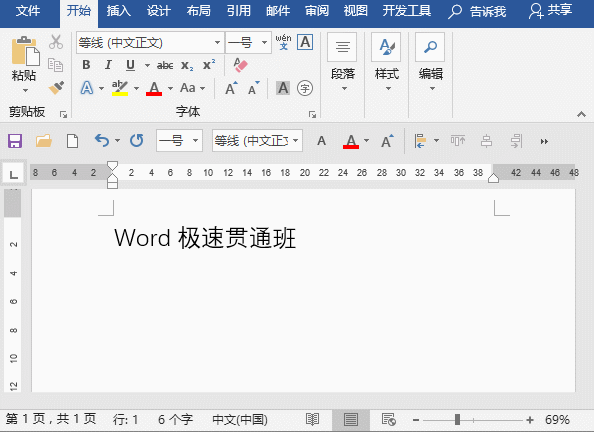
4 Laraskan jarak antara garis bawah dan teks
Selepas menetapkan format garis bawah kepada teks. dalam Word , kerana garis bawah sangat hampir dengan teks, dan kedua-duanya hampir disambungkan bersama, yang kelihatan tidak sedap dipandang. Bagaimanakah saya harus melaraskan jarak antara mereka?
Penyelesaian: Mula-mula, taip ruang sebelum dan selepas teks, pilih teks dan ruang sebelum dan selepas, dan tambah garis bawah padanya. Kemudian pilih teks (nota: jangan pilih ruang sebelum dan selepas teks di sini), klik kanan tetikus, pilih arahan "Font", buka kotak dialog "Font", pilih tab "Advanced", dan pilih "Naikkan pangkat" dalam senarai lungsur "Kedudukan" ", tetapkan "Saiz Titik" kepada "10 mata", dan klik butang "OK".
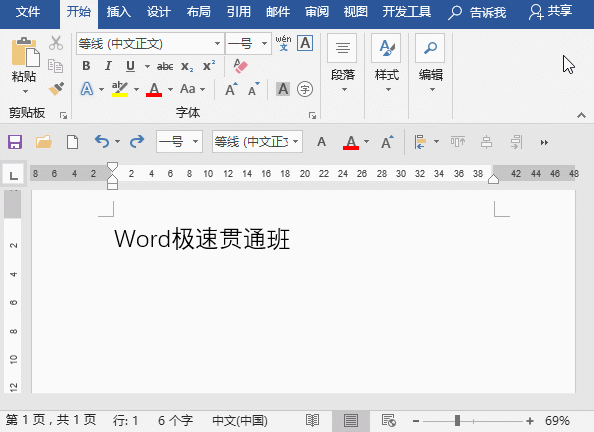
5 Laraskan jarak antara titik dan teks
Kadang-kadang, apabila kita menambah item pada teks Selepas mengklik simbol, anda akan mendapati bahawa jarak antara simbol dan teks adalah agak jauh. Bagaimanakah anda harus melaraskan jarak antara simbol tersebut?
Penyelesaian: Pilih teks, dan kemudian gunakan tetikus untuk menyeret butang inden pada pembaris ke kiri.
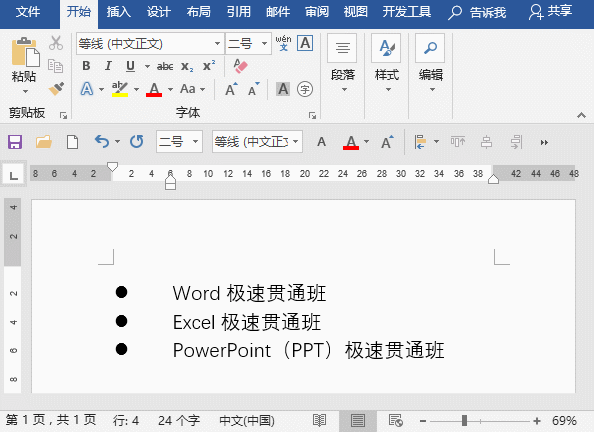
Petua: Semasa melaraskan, anda juga boleh menahan kekunci [Alt] untuk penalaan halus.
6. Pelarasan jarak baris fon Microsoft Yahei
Dalam Word, apabila kami menetapkan fon teks kepada "Microsoft Yahei", Anda akan dapati walaupun jarak baris ditetapkan kepada jarak baris tunggal, jarak antara baris masih sangat besar. Bagaimanakah anda harus melaraskannya?
Penyelesaian: Pilih teks, klik kanan tetikus, pilih arahan "Perenggan", buka kotak dialog "Perenggan" dan nyahtanda kotak semak "Jajarkan ke grid jika grid dokumen ditakrifkan", klik butang "OK", dan pada masa ini, jarak baris menjadi lebih kecil.
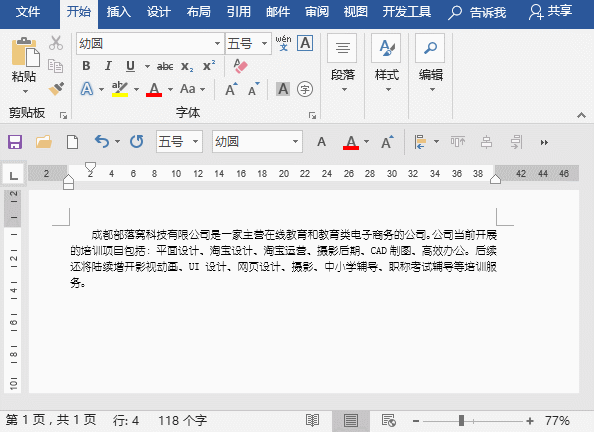
OK, di atas adalah semua kandungan untuk hari ini, saya harap ia akan membantu anda kehidupan pejabat Ia akan menjadi lebih ringan Dikatakan bahawa banyak kemahiran tidak memberangsangkan 6 kemahiran tidak mahir hari ini, cepat dan pelajari!
Tutorial yang disyorkan: "Tutorial Perkataan"
Atas ialah kandungan terperinci Perkongsian kemahiran Word Praktikal: 6 petua untuk meningkatkan kecekapan kerja, tidak perlu berjaga lewat dan bekerja lebih masa!. Untuk maklumat lanjut, sila ikut artikel berkaitan lain di laman web China PHP!
 Bagaimana untuk menukar warna latar belakang perkataan kepada putih
Bagaimana untuk menukar warna latar belakang perkataan kepada putih
 Bagaimana untuk memadam halaman kosong terakhir dalam word
Bagaimana untuk memadam halaman kosong terakhir dalam word
 Mengapa saya tidak boleh memadamkan halaman kosong terakhir dalam perkataan?
Mengapa saya tidak boleh memadamkan halaman kosong terakhir dalam perkataan?
 Word halaman tunggal menukar orientasi kertas
Word halaman tunggal menukar orientasi kertas
 perkataan kepada ppt
perkataan kepada ppt
 Nombor halaman perkataan bermula dari halaman ketiga sebagai 1 tutorial
Nombor halaman perkataan bermula dari halaman ketiga sebagai 1 tutorial
 Tutorial menggabungkan beberapa perkataan menjadi satu perkataan
Tutorial menggabungkan beberapa perkataan menjadi satu perkataan
 jadual sisipan perkataan
jadual sisipan perkataan